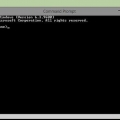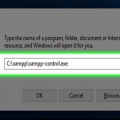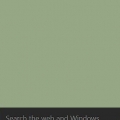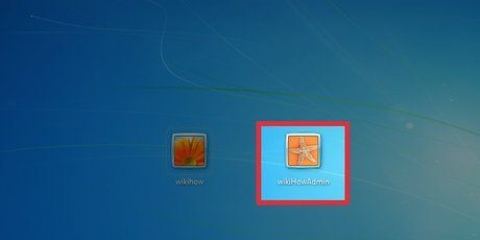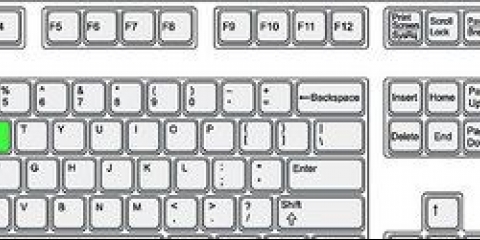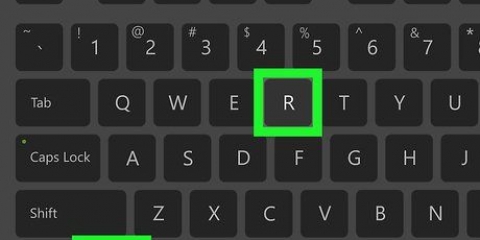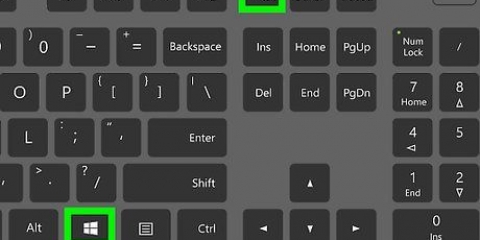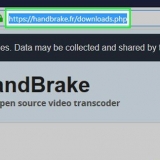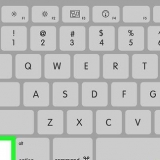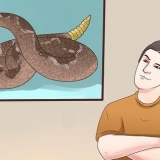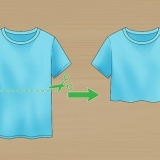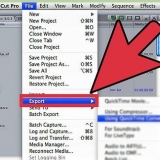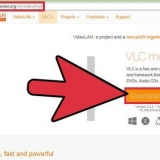Windows 10: Klik op die Cortana-ikoon/soekbalk. As dit versteek is, druk die Start-knoppie . Windows 8.1: Druk ⊞ wen+V. Windows 7 en Vista: Klik op die Start-knoppie . Windows XP: Hierdie metode sal nie in XP werk nie.

















Begin taakbestuurder in windows
Inhoud
- Trappe
- Metode1 van 8: Gebruik die Taakbestuurder-kontekskieslys
- Metode 2 van 8: Gebruik die Power User Menu (Windows 10 en 8)
- Metode 3 van 8: Gebruik die sleutelbordkortpad Ctrl+Shift+Esc (direkte toegang)
- Metode 4 van 8: Gebruik Windows-sekuriteitskerm (Ctrl + Alt + Del)
- Metode 5 van 8: Gebruik Windows Search
- Metode 6 van 8: Gebruik Run
- Metode 7 van 8: Gebruik die opdragreël (opdragprompt en Windows PowerShell)
- Metode 8 van 8: Gebruik File Explorer
- Benodigdhede
Met Windows Taakbestuurder kan u verskeie aktiwiteite wat op u rekenaar plaasvind, bekyk en monitor. Voorbeelde van inligting wat in die Taakbestuurder beskikbaar is, sluit in lopende toepassings, SVE- en RAM-gebruik, opstarttoepassings (slegs Windows 8 en 10) en dienste. Natuurlik kan jy ook take uitvoer soos om toepassings te beëindig (Taakbestuurder is dikwels gewoond daaraan om gevriesde toepassings toe te maak). Hierdie artikel sal jou verskillende maniere wys om die taakbestuurder in Windows oop te maak.
Trappe
Metode1 van 8: Gebruik die Taakbestuurder-kontekskieslys

1. Regskliek in `n leë spasie op die taakbalk. `n Kontekskieslys sal oopmaak.

2. Kies Taakbestuurder of Begin Taakbestuurder. U sal hierdie opsie onderaan die kontekskieslys vind.

3. Klaar.
Metode 2 van 8: Gebruik die Power User Menu (Windows 10 en 8)

1. Regskliek op die Start-knoppie
. Dit kan gevind word in die onderste linkerhoek van die skerm.
2. Kies Taakbestuurder uit die lys opsies.
Of druk die sleutel t.

3. Klaar.
Metode 3 van 8: Gebruik die sleutelbordkortpad Ctrl+Shift+Esc (direkte toegang)

1. Druk die sleutels gelyktydigCtrl+⇧ Verskuiwing+esc.

2. Klaar.
Metode 4 van 8: Gebruik Windows-sekuriteitskerm (Ctrl + Alt + Del)

1. Druk die sleutels gelyktydigCtrl+alt+del.

2. Kies `Taakbestuurder` onderaan die skakellys. As jy `n ouer weergawe van Windows gebruik, kan dit `Begin Taakbestuurder` sê.

3. Klaar.
Metode 5 van 8: Gebruik Windows Search

1. Begin die soekfunksie. Afhangende van jou Windows-weergawe, word dit soos volg gedoen:

2. tipe taakbestuur.

3. Kies die korrekte resultaat. Die lys moet `Taakbestuurder` sê.

4. Klaar.
Metode 6 van 8: Gebruik Run

1. Maak die Run-dialoog oop. Druk gelyktydig ⊞ wen+R.

2. tipe taakmgr.

3. Druk↵ Tik in of klik OK.

4. Klaar.
Metode 7 van 8: Gebruik die opdragreël (opdragprompt en Windows PowerShell)

1. Maak oopOpdragprompt of Windows PowerShell. Dit kan gedoen word deur na die toepaslike toepassing te soek en dit uit die resultate te kies.

2. Wag vir die toepassing om heeltemal te laai. Jy behoort kopieregteks aan die bokant te sien en die pad na jou gebruikerslêergids.

3. tipe taakmgr.

4. Voer die opdrag uit. Druk op die knoppie ↵ Tik in.

5. Klaar.
Metode 8 van 8: Gebruik File Explorer


2. Klik op die adresbalk.

3. tipe %SystemDrive%WindowsSystem32.

4. Druk↵ Tik in of klik → heel regs van die adresbalk.

5. Soek `Taskmgr` en maak dit oop. Dit kan sê ".exe` na die naam, afhangende van jou lêervertooninstellings.
Jy moet afblaai verby die dopgehou wat altyd bo is.

6. Klaar.
Benodigdhede
Rekenaar met Windows
Artikels oor die onderwerp "Begin taakbestuurder in windows"
Оцените, пожалуйста статью
Soortgelyk
Gewilde